この記事を読むのに必要な時間:およそ 1 分
PDFを編集する
PDFは,アドビシステムズ社が開発した電子文書のフォーマットです。Windowsだけでなく,Macやスマートフォンでも閲覧することができるので,公共機関だけでなく,ビジネス用途などでも幅広く利用されています。
最近では,出張の申請書や稟議書などの社内文書もPDFファイルとして用意されていることも多いでしょう。これらの書類をプリントアウトして,手書きで記入するのもちょっとわずらわしいなぁと思うこともあるかもしれません。
PDFファイルは,最新のWindowsパソコンであれば,ファイルをダブルクリックするだけで閲覧することができますが,文字を追加したり,図形を追加することはできません。そのような場合は,PDF編集ソフトをインストールして利用します。
PDF-XChange Viewer
PDF閲覧ソフトの定番といえば,「Adobe Reader」です。Adobe Readerは,注釈を追加したり,電子署名をファイルに追加したりすることができますが,本格的にPDFを編集するためには,有料の「Acrobat」や「Illustrator」というソフトを利用することになります。比較的高額のソフトなので,導入に躊躇してしまうかもしれません。
そのような場合は,まずは無料のソフトを試してみましょう。無料のPDF編集ソフトとしておすすめなのは,「PDF-XChange Viewer」です。以下のWebサイトからダウンロードして,インストールできます。
- ※PDF-XChange Viewer
- 窓の杜
- 公式サイト
申請書に文字を追加する
PDF-XChange Viewerをインストールしたら,さっそく文字を入力してみましょう。PDFファイルを開いて,[タイプライター]ツールをクリックし,文字を入力したい場所をクリックします。フォントやフォントサイズを選択し,文字を入力します。
ここでは,「期間」の欄に「2013」と入力してみました。PDF-XChange Viewerを利用すれば,かんたんにPDF文書を編集できるようになります。
いかがでしたでしょうか。もっとPDFの活用方法を知りたいという人には,「今すぐ使えるかんたんmini PDF ビジネス徹底活用技 [Windows 8/7対応版]」がおすすめです。便利なフリーソフトの紹介だけでなく,活用方法も解説しているので,PDFを使いこなせるようになります。



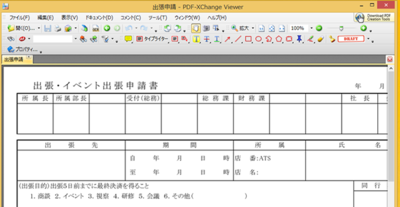
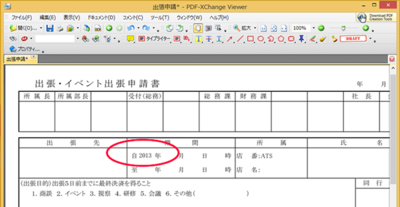
![今すぐ使えるかんたんmini PDF ビジネス徹底活用技 [Windows 8/7対応版]](/assets/images/cover/2013/thumb/TH64_9784774160207.jpg)